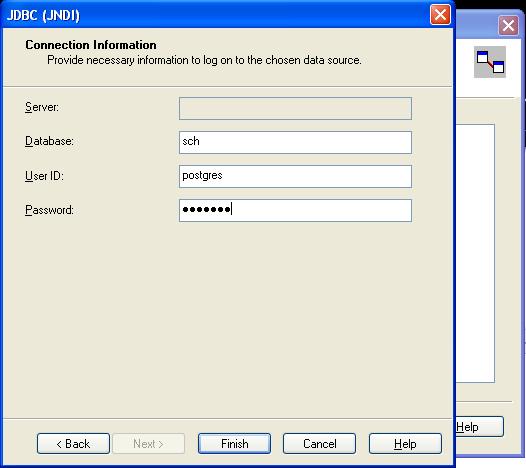Saudações,
Neste post irei mostrar como configurar o Crystal Reports 2008 (CR2008) para conectar com um banco de dados utilizando JDBC.
Antes de começarmos, certifique-se de que o básico já tenha sido concluído e verificado:
1. Instalar o CR2008 com SP2
2. Instalar o Banco de Dados (MySQL, Postgre, etc.)
3. Obter o arquivo JDBC ( JDBC MySQL, JDBC Postgre, etc)
Para fazer com que o CR2008 reconheça o driver JDBC são necessários 2 passos. O primeiro, é colocar o driver JDBC (arquivo .jar) na pasta lib do Crystal e o segundo é configurar o arquivo CRXML. Então, vamos adiante!
Adicionando o Driver JDBC na pasta lib do Crystal
Nesta fase basta coloca o driver JDBC na pasta libs do CR2008. A pasta lib fica na mesma pasta aonde foi instalado o CR2008, por exemplo:
C:\Arquivos de programas\Business Objects\Common\4.0\java\lib

Editanto o arquivo CRXML
Abra o arquivo CRXML para edição. Você encontra esse arquivo em:
C:\Arquivos de programas\Business Objects\Common\4.0\java
Este arquivo XML é responsável pela configuração da plataforma Java para o CR2008. Existem muitos atributos importantes dentro deste arquivo, mas por hora basta nos atentarmos a tag Classpath. Esta tag deverá conter o caminho até o JDBC.
Adicione o caminho do JDBC (que você acabou de colocar na pasta lib) na tag Classpath. Siga o exemplo abaixo:
obs.: não delete qualquer informação do aquivo crxml a não ser que saiba o que está fazendo!
<DataDriverCommon>
<JavaDir>C:\Arquivos de programas\Business Objects\javasdk\bin</JavaDir>
<Classpath>C:\Arquivos de programas\Business Objects\Common\4.0\java\lib\postgresql-8.3-604.jdbc3.jar;C:\Arquivos de ...</Classpath>
<IORFileLocation>${TEMP}</IORFileLocation>
<JavaServerTimeout>1800</JavaServerTimeout>
<JavaServerStartupTimeout>30</JavaServerStartupTimeout>
<JVMMaxHeap>64000000</JVMMaxHeap>
<JVMMinHeap>32000000</JVMMinHeap>
<NumberOfThreads>100</NumberOfThreads>
</DataDriverCommon>
Da próxima vez que abrir o Crystal ele já deverá ter o suporte para JDBC. Para verificar isso, crie um novo relatório e para conectar ao Banco de Dados clique em JDBC como mostra a figura abaixo.
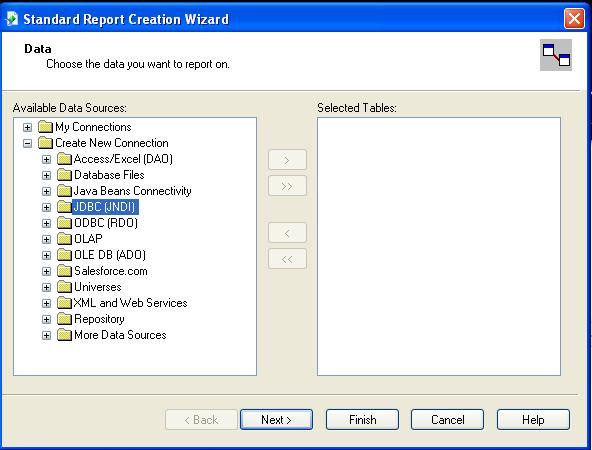
Depois de clicar duas vezes sobre o JDBC a tela abaixo irá aparecer. Informe o caminho do Banco e o nome da Classe principal do Driver. Se não souber essas informações consulte o site do fabricando do Driver.

Depois de clicar avançar a tela abaixo irá aparecer.
Preencha o nome do banco, o usuário e a senha.